Jeg har lige fået min nye iPhone XS, men jeg kan ikke sætte musik til iPhone, og den forbliver bare i mit iTunes-bibliotek på min computer, hvordan kan jeg løse dette problem? Kan jeg tilføje musik til iPhone uden iTunes?
iTunes er standardoverførsel til iPhone for at synkronisere musik, video, fotos og andre dokumenter mellem iPhone og computer. Men hvad skal du gøre, hvis iTunes ikke fungerer, eller USB-kablet ikke er tilgængeligt, når du prøver at sætte musik til iPhone fra computeren? Denne artikel koncentrerer sig om, hvordan man løser problemet, hvorfor man ikke kan placere musik på iPhone. Hvis du støder på de samme problemer, skal du bare læse denne følgende artikel omhyggeligt og få fejlfinding.
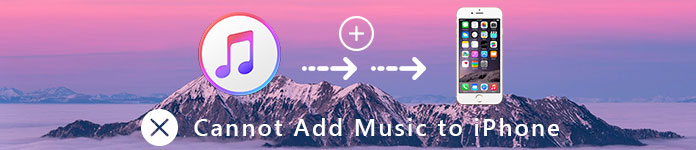
Der er mange faktorer, der fører til, at du ikke kan tilføje musik til iPhone. Denne del diskuterer bare de mest almindelige situationer og giver de top 5 løsninger, du skal kende.
Apple introducerer ikke kun seriøse copyright-regler på iOS-enheder, men bruger også et unikt filsystem. Hvis du har tendens til at tilføje musik i de formater, som iPhone ikke understøtter, vil den mislykkes uden problemer. Desuden kan du ikke tilføje kopibeskyttede sange til iPhone via iTunes.
Trin 1Før du tilføjer musik til iTunes-biblioteket, skal du konvertere dine filer til MP3 eller AAC.
Trin 2Gå til "Fil"> "Tilføj fil til bibliotek" i din iTunes. Slut iPhone til din computer, og sørg for at opdatere både iOS og iTunes til den nyeste version.
Trin 3Vælg "Sange" fra venstre sidebjælke til din iPhone. Træk musikken til iPhone, som ikke tidligere kan tilføjes til iPhone.
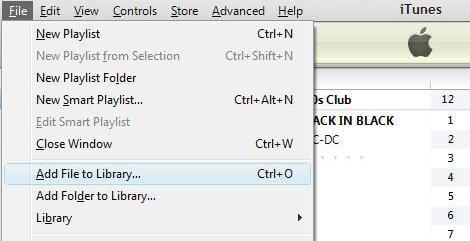
Det er den mest mulige grund til, at du ikke kan tilføje musik til iPhone. iCloud-musik er i konflikt med iTunes og forhindrer dig i at tilføje musik til iPhone. Her er løsningen, du skal følge.
Trin 1Gå til appen "Indstillinger" på din iPhone, gå til "Musik" og sluk "iCloud Musikbibliotek", hvis det er aktiveret.
Trin 2Prøv at synkronisere musik fra iTunes til iPhone igen for at se, om problemet er løst.
Bemærk: Ud over iCloud Music vil iTunes Match og Apple Music også forårsage problemet. Sørg for, at du allerede har slået dem fra.
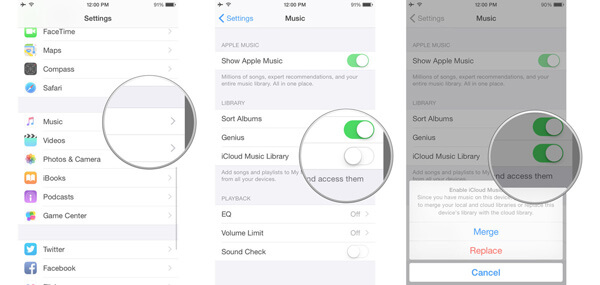
Apple introducerer fortsat nye funktioner i iTunes, hvilket gør iTunes-opsætningen kompliceret. For eksempel tillader iTunes brugere at tilføje musik til iPhone via Wi-Fi eller USB-kabel, automatisk eller manuelt. Du kan følge nedenstående trin for at føje musik til iPhone fra iTunes manuelt.
Trin 1Sæt iPhone til din computer, og vent til iTunes genkender din enhed.
Trin 2Åbn din iTunes, gå til fanen "Oversigt", marker "Manuel Administrer musik og videoer", og fjern markeringen af andre muligheder. Klik på knappen "Anvend" for at bekræfte det.
Tip: Hvis du markerer Automatisk synkronisering, når denne iPhone er tilsluttet, overskriver iTunes-musikbibliotek musikfiler på din iPhone, når du tilslutter din iPhone til computeren.
Trin 3Klik på "Musik" i biblioteksområdet i øverste venstre hjørne. Nu vil du blive præsenteret for al musik i dit iTunes-bibliotek, tryk på Ctrl-knappen på Windows eller Kommando-knappen på Mac og vælg de ønskede sange.
Trin 4Du skal blot trække og slippe dem til "On My Device-området" i venstre kolonne.
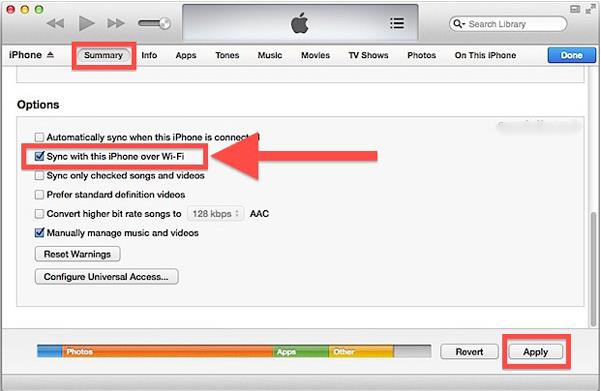
iTunes er bare en klient til computere. Datasynkroniseringsprocessen har også brug for hjælp fra Apple enhedsdrivere og anden software. Generelt vil Windows opdatere driverne automatisk. Hvis ikke, kan du ikke tilføje musik til iPhone med iTunes.
Trin 1Højreklik på "Denne computer" eller "Denne pc", afhængigt af dit operativsystem.
Trin 2Vælg "Administrer" for at åbne dialogboksen "Computerhåndtering".
Trin 3Klik på sektionen "Enhedshåndtering" under "Systemværktøjer" og find "Apple Mobile Device USB Driver"-indgang.
Trin 4Hvis der er et gult ikon på det, skal du højreklikke på posten og klikke på "Aktiver". Du kan også opdatere driveren direkte.
Trin 5Nu skal du finde ud af, at ikke synkronisering af musik til iPhone-problemet skulle forsvinde.
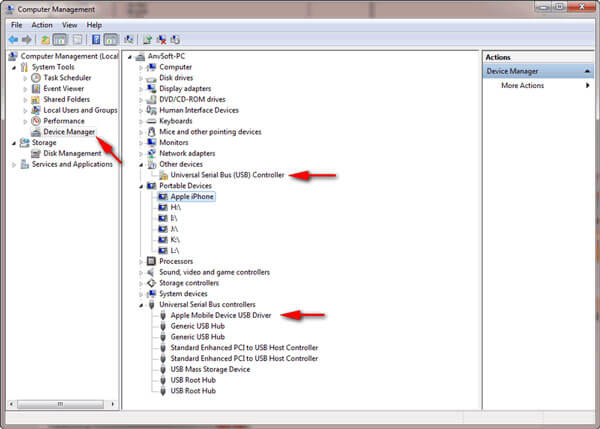
Nogle gange er Apple-servere nede, og iTunes fungerer bare ikke. Derudover kan nogle ukendte fejl også forårsage problemet. Hvad skal du gøre, hvis ovenstående løsninger ikke fungerer? Er der en ultimativ løsning til at løse problemet, når du ikke er i stand til at finde årsagen eller overfør filer fra pc til din iPhone? Bare find en alternativ løsning til at tilføje musik til iPhone uden iTunes.
Aiseesoft FoneTrans er professionel iOS-overførselssoftware til at administrere filerne på iPhone og andre iOS-enheder. Det skal være det bedste iTunes-alternativ at tilføje musik til iPhone fra computeren eller omvendt. Hvad mere er, det giver dig også mulighed for let at importere iTunes-data til iPhone eller computer.

Trin 1Download og installer Aiseesoft FoneTrans på din computer. Slut din iPhone til computeren ved hjælp af Lynkablet. Derefter kan du starte programmet. Den registrerer din iPhone automatisk.

Trin 2Klik på "Musik" i venstre side og gå til fanen "Musik". Nu vil alle sange dukke op på højre panel. Musikken er blevet klassificeret under forskellige grupper, som du kan tilføje musik til iPhone.

Trin 3Tryk på plus-ikonet på øverste bånd for at åbne et Explorer-vindue. Naviger derefter til musikken, du vil føje til iPhone, og åbn dem. Nu kan du nyde din musik på iPhone når som helst og hvor som helst.
Bemærk: For at sikre, at dine musikfiler fungerer på iPhone, skal du kode dine sange til MP3- eller AAC-filer, som iPhone understøtter, før du overfører. Det er den ultimative løsning at tilføje musik til iPhone uden iTunes.
Du vil måske gerne vide: Sådan rettes musik, der ikke afspilles på iPhone
Konklusion
Denne artikel handler om, hvordan du løser problemet, der ikke kan føje musik til iPhone. Som du kan se, er der et stort antal faktorer, der kan forårsage problemet. Du kan finde de 5 mest almindelige årsager og tilsvarende løsninger om tilføjelse af sange til iPhone fra computeren. Hvis du imidlertid ikke er i stand til at diagnosticere og fejlfinde, kan du vælge en alternativ løsning til at føje musik til iPhone uden iTunes. Aiseesoft FoneTrans er den ultimative løsning til at overføre musik til iPhone eller overføre filer fra iPhone til computer. Hvis du har flere problemer i forbindelse med musiksynkronisering, er du velkommen til at efterlade dine beskeder under denne artikel.